OpenLDAP ist eine kostenlose Open-Source-Software-Suite-Implementierung von LDAP (Lightweight Directory Access Protocol). Es ist ein plattformunabhängiges Protokoll, das für zentrale Authentifizierungs- und Verzeichniszugriffsdienste wie E-Mail und andere Anwendungen verwendet werden kann.
OpenLDAP ist ein eigenständiger LDAP-Daemon, der seine Bibliotheken und Dienstprogramme bereitstellt. Außerdem bietet es Unterstützung für die TLS-Zertifikatsauthentifizierung und die SASL-Authentifizierung.
In diesem Artikel zeigen wir Ihnen, wie Sie OpenLDAP auf Debian 11 Bullseye installieren und konfigurieren.
Voraussetzungen
- Ein Debian 11-Server.
- Ein Nicht-Root-Benutzer mit sudo/root-Berechtigungen.
Installieren von OpenLDAP auf Debian 11
Zunächst installieren Sie OpenLDAP-Pakete auf dem Debian 11-Server. Das standardmäßige Debian-Repository bietet die stabile Version OpenLDAP v2.4.
Bevor Sie mit der Installation von OpenLDAP-Paketen beginnen, führen Sie den 'apt'-Befehl unten aus, um das Debian-Repository zu aktualisieren.
sudo apt update
Installieren Sie nun die OpenLDAP-Pakete 'slapd ' und 'ldap-utils '. Das Paket 'slapd ' ist das Hauptpaket von OpenLDAP und die 'ldap-utils ' bietet Befehlszeilenprogramme zum Verwalten des OpenLDAP-Servers.
sudo apt install slapd ldap-utils
Geben Sie 'Y ein ' und drücken Sie 'ENTER ' um die Installation zu bestätigen.
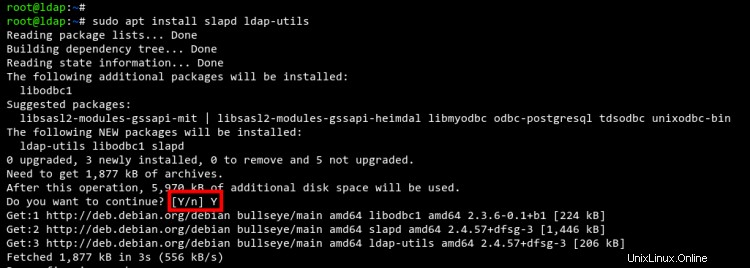
Jetzt werden Sie aufgefordert, das Passwort für den OpenLDAP-Admin-Benutzer einzurichten.
Geben Sie Ihr Passwort ein und wählen Sie „OK“. ', und drücken Sie dann 'ENTER '.
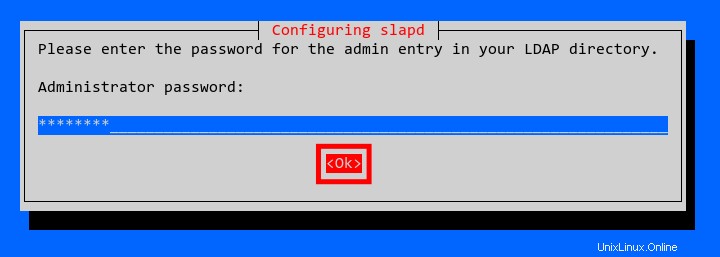
Wiederholen Sie Ihr Passwort und wählen Sie „OK“. ' und drücken Sie 'ENTER ' wieder. Und die OpenLDAP-Installation ist abgeschlossen.
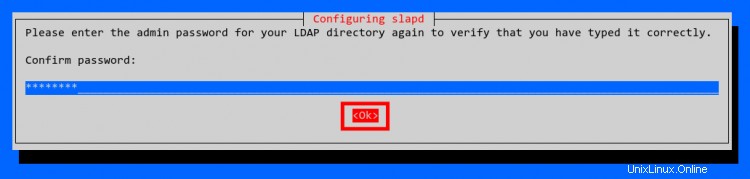
OpenLDAP-Server konfigurieren
Nachdem Sie die OpenLDAP-Pakete installiert haben, werden Sie nun OpenLDAP auf dem Debian-Server einrichten.
Bevor wir fortfahren, richten wir den FQDN (Fully Qualified Domain Name) ein des Servers mit dem folgenden Befehl.
sudo hostnamectl set-hostname ldap.mydomain.local
Bearbeiten Sie nun die Datei „/etc/hosts '-Datei mit dem Nano-Editor.
sudo nano /etc/hosts
Kopieren Sie die folgende Konfiguration und fügen Sie sie ein. Stellen Sie sicher, dass Sie die IP-Adresse durch Ihre Server-IP-Adresse und den FQDN durch Ihren Hostnamen und lokalen Domänennamen ersetzen.
192.168.10.50 ldap.mydomain.local ldap
Speichern und schließen Sie die Datei.
Melden Sie sich jetzt von Ihrer aktuellen SSH-Sitzung ab und wieder bei Ihrem Server an.
Führen Sie als Nächstes den folgenden Befehl aus, um das OpenLDAP-Paket „slapd“ neu zu konfigurieren '.
sudo dpkg-reconfigure slapd
Wählen Sie Nein aus wenn Sie aufgefordert werden, die alte OpenLDAP-Konfiguration zu löschen/wegzulassen. Dadurch bleibt die alte Konfiguration verfügbar.
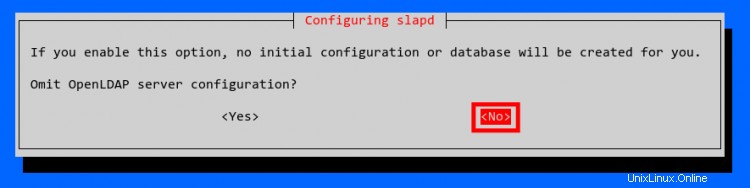
Geben Sie nun den lokalen DNS-Domänennamen für Ihren OpenLDAP-Server ein und wählen Sie OK .

Geben Sie den Namen der Organisation ein und wählen Sie OK . Optional können Sie den gleichen Namen wie den Domänennamen als Standard belassen.

Geben Sie nun das OpenLDAP-Administratorpasswort ein und wählen Sie OK um fortzufahren.
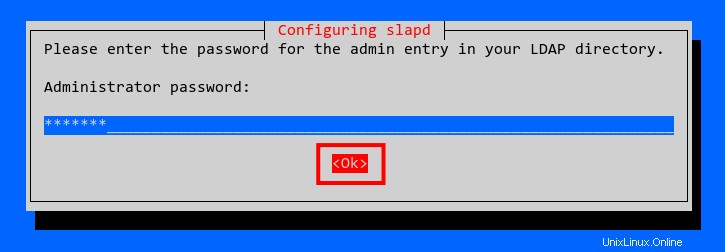
Bestätigen Sie das OpenLDAP-Admin-Passwort und wählen Sie OK nochmal.
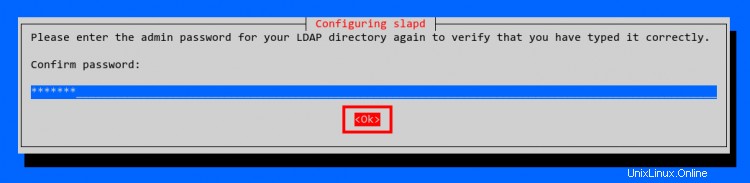
Wählen Sie NEIN aus wenn Sie aufgefordert werden, die alte slapd-Datenbank zu löschen.
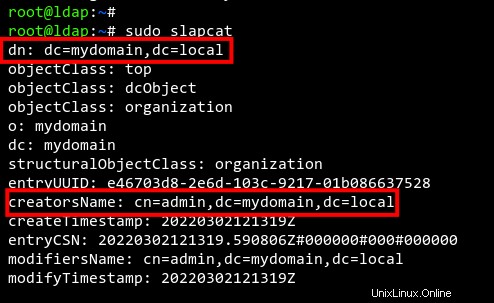
Wählen Sie nun Ja um die alte slapd-Datenbank zu verschieben.

Damit ist die Konfiguration der OpenLDAP-Pakete abgeschlossen.
Um die OpenLDAP-Konfiguration zu überprüfen, führen Sie 'slapcat aus ' Befehl unten.
sudo slapcat
Jetzt sollten Sie die Ausgabe ähnlich dem Screenshot unten erhalten. Der Domänenname und der Organisationsname für OpenLDAP verwenden korrekt „mydomain.local '
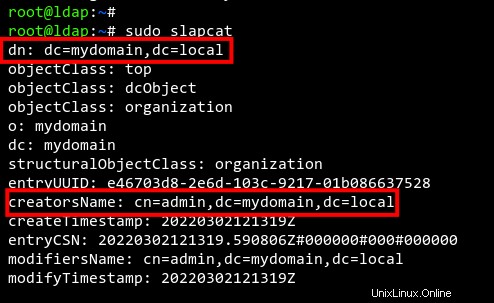
Starten Sie abschließend den 'slapd neu '-Dienst, um neue Änderungen anzuwenden. Überprüfen Sie dann den 'slapd ' Dienst.
sudo systemctl restart slapd
sudo systemctl status slapd
Jetzt sollten Sie den 'slapd erhalten ' Dienststatus als 'aktiv (läuft) '.
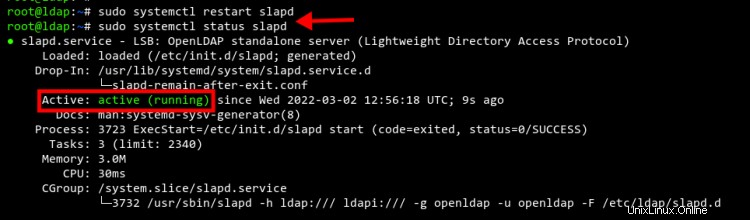
UFW-Firewall einrichten
Wenn Sie den Debian-Server mit aktivierter UFW-Firewall ausführen, müssen Sie den LDAP- und LDAPS-Dienst zur UFW-Firewall hinzufügen.
Die Verwendung der Firewall in Ihrer lokalen Umgebung wird empfohlen, sie stärkt Ihre Serversicherheit.
Führen Sie nun den folgenden ufw-Befehl aus, um das LDAP hinzuzufügen und LDAPS Dienst an die ufw-Firewall.
sudo ufw allow LDAP
sudo ufw allow LDAPS
Laden Sie als Nächstes die UFW-Firewallregel mit dem folgenden Befehl neu.
sudo ufw reload
Überprüfen Sie abschließend die Liste der aktivierten Dienste auf Ihrer UFW-Firewall mit dem folgenden Befehl.
sudo ufw status
Sie sollten die Ausgabe wie im folgenden Screenshot erhalten. Die LDAP- und LDAPS-Dienste werden der UFW-Firewall hinzugefügt.
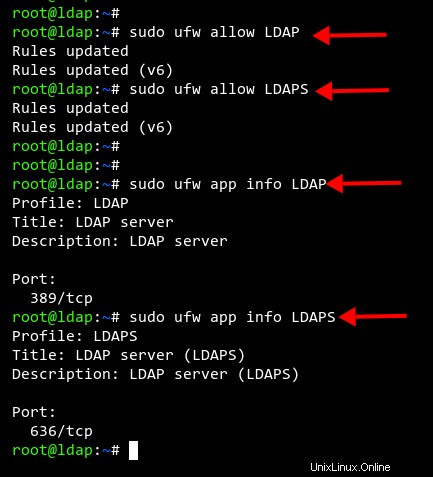
Jetzt können Sie die Gruppe und den Benutzer des OpenLDAP-Servers einrichten.
Benutzergruppe einrichten
Der OpenLDAP-Server wird häufig zur Authentifizierung auf einer Gruppe von Computern oder Servern verwendet. Und in diesem Schritt richten Sie die Gruppe auf dem OpenLDAP-Server unter Verwendung der LDIF-Datei (LDAP Data Interchange Format) ein.
Das LDIF ist eine Formatierungsdatei der LDAP-Einträge und kann verwendet werden, um Benutzer und Gruppen auf dem OpenLDAP-Server zu verwalten.
Erstellen Sie eine neue Datei '/etc/ldap/users.ldif ' mit nano Herausgeber.
sudo nano /etc/ldap/users.ldif
Kopieren Sie die folgende Konfiguration und fügen Sie sie ein. Diese Konfiguration erstellt eine neue Gruppe mit dem Namen "People". ' auf den Domainnamen 'mydomain.local .
dn: ou=People,dc=mydomain,dc=local
objectClass: organizationalUnit
ou: People
Speichern und schließen Sie die Datei.
Führen Sie als Nächstes das 'ldapadd aus ' unten, um die in der 'users.ldif' definierte Gruppe hinzuzufügen Datei.
sudo ldapadd -D "cn=admin,dc=mydomain,dc=local" -W -H ldapi:/// -f /etc/ldap/users.ldif
Sie werden aufgefordert, das „admin“-Passwort des OpenLDAP-Servers einzugeben. Und wenn der Vorgang erfolgreich ist, sollten Sie eine Nachricht sehen, z. B. 'adding new entry "ou=People,dc=mydomain,dc=local" '.
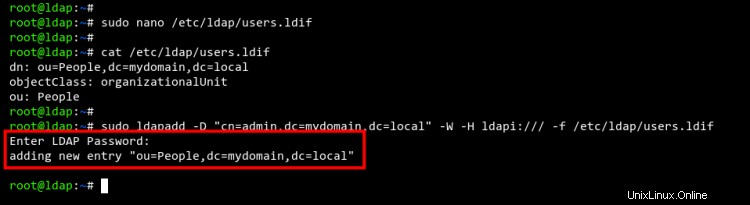
Um die Gruppe „People ', führen Sie die 'ldapsearch aus ' Befehl unten. Dieser Befehl zeigt verfügbare Gruppen auf dem OpenLDAP-Server an.
sudo ldapsearch -x -b "dc=mydomain,dc=local" ou
Jetzt sollten Sie die Gruppe „Personen“ sehen ' ist auf dem OpenLDAP-Server verfügbar.
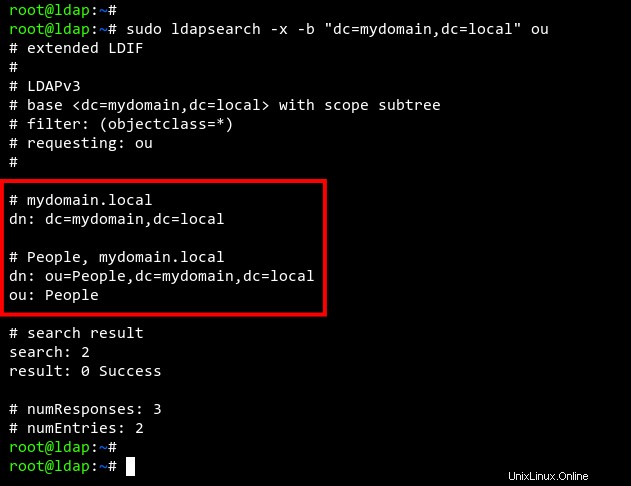
Neuen Benutzer einrichten
Nachdem Sie die Gruppe auf dem OpenLDAP eingerichtet haben, können Sie nun einen neuen Benutzer zum OpenLDAP-Server hinzufügen. Dies kann auch mit der LDIF-Datei und dem Befehlszeilentool „ldapadd“ erfolgen.
Erstellen Sie nun eine neue Datei 'alice.ldif ' mit nano Herausgeber.
sudo nano alice.ldif
Kopieren Sie die folgende Konfiguration und fügen Sie sie ein. Stellen Sie sicher, dass Sie das Passwort „AlicePassword“ ändern ' mit dem starken Passwort.
In diesem Beispiel erstellen Sie einen neuen Benutzer namens „alice“. ' mit dem Home-Verzeichnis '/home/alice ' und die Standard-Shell '/bin/bash '. Auch der Benutzer „alice ' ist Teil der Gruppe 'Personen '.
# Add user alice to LDAP Server
dn: cn=alice,ou=People,dc=mydomain,dc=local
objectClass: top
objectClass: account
objectClass: posixAccount
objectClass: shadowAccount
cn: alice
uid: alice
uidNumber: 10001
gidNumber: 10001
homeDirectory: /home/alice
userPassword: AlicePassword
loginShell: /bin/bash
Speichern und schließen Sie die Datei.
Führen Sie als Nächstes das 'ldapadd aus ' unten, um einen neuen Benutzer basierend auf der Datei 'alice.ldif hinzuzufügen ' Datei.
sudo ldapadd -D "cn=admin,dc=mydomain,dc=local" -W -H ldapi:/// -f alice.ldif
Geben Sie das OpenLDAP-Admin-Passwort ein und Sie sollten eine Ausgabe wie „adding new entry „cn=alice,ou=People,dc=mydomain,dc=local““ erhalten. ', was den neuen Benutzer 'alice bedeutet ' wurde dem OpenLDAP-Server hinzugefügt.
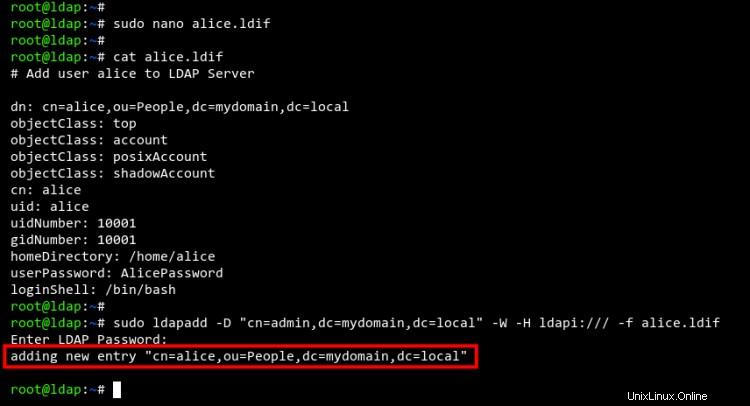
Führen Sie die 'ldapsearch aus ' Befehl unten, um die Liste der Benutzer auf dem OpenLDAP-Server abzurufen.
sudo ldapsearch -x -b "ou=People,dc=mydomain,dc=local"
Sie sollten die Ausgabe wie im folgenden Screenshot erhalten. Der neue Benutzer „alice ' ist jetzt auf dem OpenLDAP-Server verfügbar.
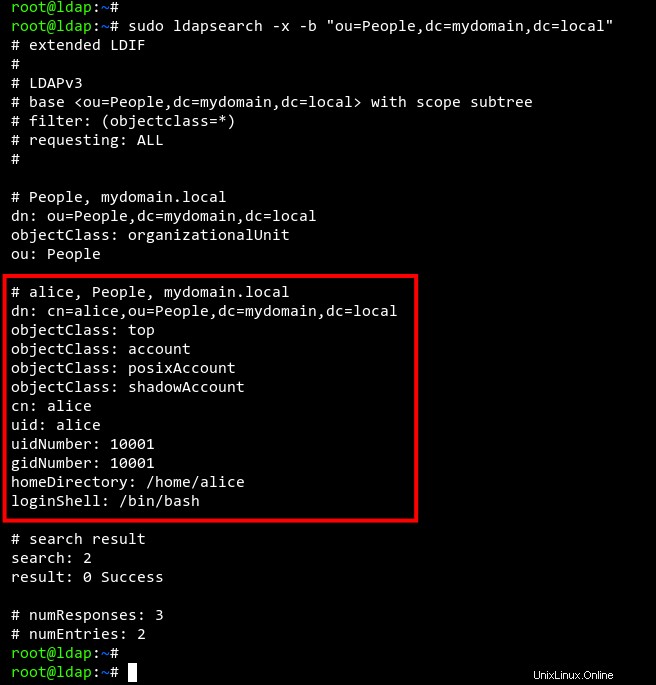
Schlussfolgerung
Glückwunsch! Sie haben den OpenLDAP-Server jetzt erfolgreich auf dem Debian 11-Server installiert. Außerdem haben Sie gelernt, wie Sie Gruppen und Benutzer mit den LDIF-Dateien (LDAP Data Interchange Format) und dem Befehlszeilentool „ldapadd“ hinzufügen.
Im nächsten Schritt könnten Sie daran interessiert sein, mehr darüber zu erfahren, wie Sie Linux-Rechner wie Ubuntu und CentOS zum OpenLDAP-Server hinzufügen können.